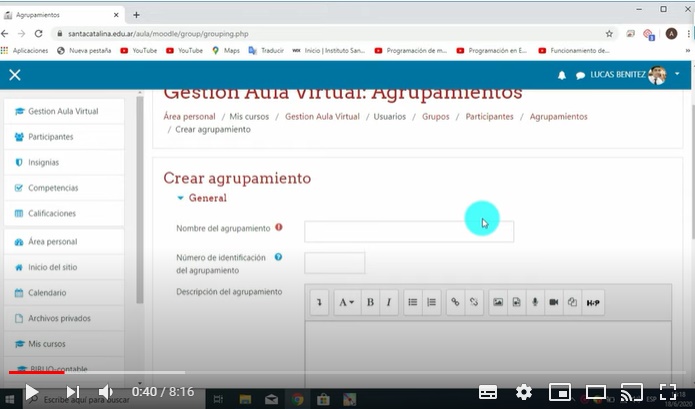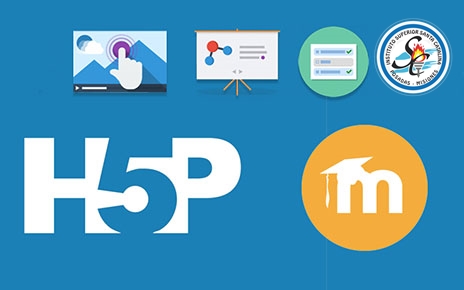Reinicio de Cursos


Cuando termina un ciclo lectivo, los profesores necesitan reiniciar sus cursos en el Aula Virtual, sin embargo aparecen preocupaciones sobre ¿qué implica el reiniciar un curso? ¿qué información se quita y cual quedará en tu curso?
¿Qué implica Reiniciar un Curso?
Llegó el final del ciclo lectivo y deseas limpiar tu curso para recibir a los nuevos alumnos. Sin embargo, sólo deseas eliminar a tus antiguos alumnos y todos sus contenidos publicados en tus cursos, sus notas, participaciones en chat, foros, etc. pero sin modificar las actividades y recursos de tu curso, que tanto tiempo y trabajo te habrá costado elaborar. Esto lo lograrás con la opción Reiniciar Curso.
A continuación compartimos un pequeño vídeo que explican el proceso.
¿Cómo funciona?
Al acceder a “Reiniciar” se muestran de forma general todos los elementos que pueden reiniciarse. Si se desea realizar un reinicio estándar, con la opciones más habituales para dejar un curso preparado, puede pulsarse el botón “Seleccionar por defecto”, situado al final de la página y a continuación pulsar “Reiniciar curso”.
Esta es la opción recomendada en la mayoría de los casos: elimina eventos, registros, calificaciones, mensajes de los foros, intentos de resolver cuestionarios, envíos de las tareas y desmatricula a los estudiantes.
Si se quiere hacer un reinicio más selectivo para conservar algún tipo de información del curso que acaba, pueden marcarse uno a uno los elementos que quieren eliminarse.
Para ésto, Moodle nos ofrece más pestañas en las que podemos seleccionar los ajustes específicos para reiniciar el curso
Están agrupados por bloques:
General:
Permite elegir la fecha de reinicio del nuevo curso, así como eliminar los Eventos, Registros de seguimiento, Comentarios y Datos de finalización del curso.
Roles:
Desde aquí el profesor desmatricula del curso a los usuarios en función de su rol. Sería el sitio para eliminar a los alumnos del curso pasado. Además, se pueden eliminar otros Roles que hayan sido asignados al curso o en Actividades concretas. Es importante no marcar “Profesores”, ya que se impediría el acceso de los profesores al curso, incluido el suyo propio.
Libro de calificaciones:
Permite borrar todas las calificaciones de los estudiantes. Además es posible eliminar Categorías de Actividades, aunque puede ser más interesante que sigan vigentes en los cursos sucesivos.
Grupos:
Desde esta opción se pueden eliminar los Grupos con sus correspondientes miembros, o solamente los miembros dejando los grupos creados para los estudiantes del curso siguiente. De igual forma se puede proceder con los Agrupamientos.
Foros:
Permite eliminar todos los mensajes, o sólo los mensajes de los tipos de Foros que se elijan, las suscripciones, las preferencias de rastreo y las calificaciones (en el caso de que los Foros sean calificables)
Una vez marcadas las opciones deseadas se debe pulsar en “Reiniciar curso”.